- ベストアンサー
エクセルのマクロで全シート複数条件検索
- エクセルのマクロを使用して、全シートから複数項目で検索を行う方法について教えてください。
- 条件に合う項目の行を抽出し、新しいシートに表示することは可能でしょうか?
- 初心者ながら検索条件が複数ある場合や列ごとの条件指定ができずに困っています。
- みんなの回答 (5)
- 専門家の回答
質問者が選んだベストアンサー
以下の様なマクロは如何でしょうか。 Sub QNo9090316_エクセルのマクロで全シート複数条件検索() Const ConditionSheetName As String = "Sheet3", FirstConditionRow As Long = 2, _ ConditionColumn As String = "B", SearchColumn As Long = 2, FirstOutputRow As Long = 1 Dim ConditionSheet As Worksheet, OutputSheet As Worksheet, _ LastConditionRow As Long, NotApplicable As Boolean, _ FindCell As Range, c As Range, i As Long, j As Long, k As Long If IsError(Evaluate("ROW('" & ConditionSheetName & "'!A1)")) Then MsgBox "検索条件が入力されているシートとして設定されている" _ & vbCrLf & vbCrLf & ConditionSheetName & vbCrLf & vbCrLf & _ "というシート名のシートが見つかりません。" & vbCrLf _ & "マクロを終了します。", vbExclamation, "存在しないシート" Exit Sub End If Set ConditionSheet = Sheets(ConditionSheetName) LastConditionRow = ConditionSheet.Range(ConditionColumn & Rows.Count).End(xlUp).Row If LastConditionRow <= FirstConditionRow Then MsgBox ConditionSheetName & "の" & ConditionColumn _ & "列に検索条件が入力されておりません。" & vbCrLf _ & "マクロを終了します。", vbExclamation, "条件未指定" Exit Sub End If With Application .ScreenUpdating = False .Calculation = xlManual End With Sheets.Add After:=Sheets(Sheets.Count) Set OutputSheet = Sheets(Sheets.Count) i = FirstOutputRow For Each c In ConditionSheet.Range(ConditionColumn & FirstConditionRow _ & ":" & ConditionColumn & LastConditionRow) If c.Value <> "" Then For j = 1 To Sheets.Count - 1 If j <> ConditionSheet.Index Then k = 0 With Sheets(j).Cells(Rows.Count, SearchColumn).End(xlUp) Set FindCell = .EntireColumn.Resize(.Row). _ Find(c.Value, , xlValues, xlWhole, xlByColumns, xlNext, False, False, False) End With NotApplicable = FindCell Is Nothing Do Until NotApplicable L = L + 1 k = FindCell.Row If FindCell.Column = SearchColumn Then FindCell.EntireRow.Copy OutputSheet.Cells(i, 1).PasteSpecial _ xlPasteValuesAndNumberFormats, xlNone, False, False i = i + 1 Set FindCell = Sheets(j).Cells.FindNext(After:=FindCell) End If NotApplicable = FindCell.Row <= k Loop End If Next j End If Next c If i = FirstOutputRow Then Application.DisplayAlerts = False OutputSheet.Delete Application.DisplayAlerts = True MsgBox "検索条件を満たしているデータは見つかりませんでした。" _ & vbCrLf & "マクロを終了します。", vbExclamation, "該当データ無し" End If Set c = Cells.Find("", ActiveCell, xlFormulas, _ xlPart, xlByRows, xlNext, False, False, False) With Application .Calculation = xlCalculationAutomatic .ScreenUpdating = True End With End Sub
その他の回答 (4)
- Nouble
- ベストアンサー率18% (330/1783)
済みません、ちょっと汚します お許しください。 此ってどうなのでしょう? (まあ方向性だけでも如何でしょうか?) ユーザー定義関数 Function 検索(ByVal キー As String, ByValレンギ As Range) As Range Dim レンゲ As Range, レンゲ統合 As Range, ヒット数 As Long, センテンス As String ヒット数 = 0 Set レンゲ = レンギ.Find _ (What:=キー, LookIn:=xlValues, LookAt:=xlPart _ , SearchOrder:=xlByRows, SearchDirection:=xlNext _ , MatchCase:=False, MatchByte:=False) Do While レンゲ(ヒット数) Is Nothing ヒット数 = ヒット数 + 1 Set レンゲ統合 = Union(レンゲ統合, レンゲ) Set レンゲ = レンギ.FindNext(レンゲ) Loop レンゲ.Value = ヒット数 Set レンゲ統合 = Union(レンゲ統合, レンゲ) Set 検索 = レンゲ統合 End Function シート3のC1に =INDEX(OFFSET(検索($B2,Sheet1:Sheet2!$B:$B),0,0,1,2),INT(COLUMN(A1)/2)+1,MOD(COLUMN(A1),2)+1) 必要なだけ横にフィル フィルで選択された範囲を 必要なだけ縦にフィル してください ユーザー定義関数「検索」は 戻り値の最終項に ヒット件数を入れたつもりです。 が、今回は使っていません 表示件数を超えた表示箇所 此への対応の処理に 使えるかも 知れません まあそもそも 串刺し指定しているから 駄目かも知れません… が、ね もっとも Evaluateを使えば 恐らくLoop不要で もっと簡素化できる の、ですが… ね スペシャルサンクス OfficeTanaka http://officetanaka.net/excel/vba/tips/index.htm

お礼
回答が遅れ申し訳ありません。 今回の質問で、一つの目的にも色々な 手法で実現できるということを知ることができました。 ありがとうございました。
- Nouble
- ベストアンサー率18% (330/1783)
文字を扱っているので やや不安ですが c1に以下の式を入れ 右方向に横にずらっとフィル 縦にもフィル してくださいね。 シート1,シート2,区別無く 横にフィルした件数分だけ キーが重複していても 重複項を表示します。 =if( sumproduct( ($B2=Sheet1!$b:$b)+($B2=Sheet2!$b:$b) )<=int(column((a1)/2)+1 ,"" ,offset( chooce( mod( small( index( ($B2=Sheet1!$b: $b)*(row(Sheet1!$b:$b)+0.01) +($B2=Sheet2!$b:$b)*(row(Sheet1!$b:$b)+0.02) +(($B2=Sheet1!$b:$b)+($B2=Sheet2!$b:$b)) *999999999999999) ,,) ,int( column(a1)/2)+1 ) *100,100) ,Sheet1!$b$1 ,Sheet2!$b$1) ,small( index( ($B2=Sheet1!$b:$b)*(row(Sheet1!$b:$b)+0.01) +($B2=Sheet2!$b:$b)*(row(Sheet1!$b:$b)+0.02) +(($B2=Sheet1!$b:$b)+($B2=Sheet2!$b:$b)) *999999999999999) ,,) ,row(a1)-1) ,1,1)) 此方は重複非対応、 最初にヒットした項が読み出されます c1に以下の式を入れ D1にフィル C1:D1を選択した状態で 必要なだけ下にフィルしてください 動作は シート1,シート2に 各々ヒットする項があるか調べ シート1にある場合は1を シート2にある場合は2を 各々加えます その上で更に1を加えます シート1、シート2、 どちらにも無かった場合は シート1で加えられる分の1も、 シート2で加えられる分の2も 加えられません ので、最後に加えられる1のみ 計算結果は1 チョイス関数の結果は2つ目の"" です、 次に シート1にあり、 シート2に無かった場合、 シート1を探す項の1が加えられ シート2を探す項の2が加えられず 最後の1が加えられ 計算結果は2 チョイス関数の結果は 3つ目が選択され オフセット関数により シート1からセルが読み出されます、 次に シート1に無く、 シート2にあった場合、 シート1を探す項の1が加えられず シート2を探す項の2が加えられ 最後の1が加えられ 計算結果は3 チョイス関数の結果は 4つ目が選択され オフセット関数により シート2からセルが読み出されます、 次に シート1にあり、 シート2にも あった場合、 シート1を探す項の1が加えられ シート2を探す項の2が加えられ 最後の1が加えられ 計算結果は4 チョイス関数の結果は 5つ目が選択され オフセット関数により シート1からセルが読み出されます、 =if( chooce( not( iserror( match( true() ,index( (($B2=Sheet1!$b:$b) ,,) ,0))) +not( iserror( match( true() ,index( (($B2=Sheet2!$b:$b) ,,) ,0)))*2 +1 ,"" ,offset( Sheet1!$a$1 ,match( true() ,index( (($B2=Sheet1!$b:$b) ,,) ,0)-1 ,column(a1)-1 ,1 ,1) ,offset( Sheet2!$a$1 ,match( true() ,index( (($B2=Sheet2!$b:$b) ,,) ,0)-1 ,column(a1)-1 ,1 ,1) ,offset( Sheet1!$a$1 ,match( true() ,index( (($B2=Sheet1!$b:$b) ,,) ,0)-1 ,column(a1)-1 ,1 ,1)) 如何でしょうか お役に立てて居たならば幸いです。 因みに VBAでするなら ループ等回さず .Findでした方が良いですよ 動作的に VBAはインタプリタのようなもの 此に対して 組み込まれた関数や シート関数は コンパイル済み の感覚 速度の差は 自明の理 ですよね リソースの無駄遣い ですよ

お礼
回答が遅れ申し訳ありません。 今回の質問で、一つの目的にも色々な 手法で実現できるということを知ることができました。 ありがとうございました。
- ushi2015
- ベストアンサー率51% (241/468)
こんにちは Sub test() Dim sh1 As Worksheet Dim sh2 As Worksheet Dim sh3 As Worksheet Dim tsh1 As Worksheet Dim tsh2 As Worksheet Set sh1 = Worksheets("Sheet1") Set sh2 = Worksheets("Sheet2") Set sh3 = Worksheets("Sheet3") Set tsh1 = Sheets.Add(After:=Sheets(Sheets.Count)) Set tsh2 = Sheets.Add(After:=Sheets(Sheets.Count)) Intersect(sh1.UsedRange, sh1.Range("B:D")).Copy tsh2.Range("B2") Intersect(sh2.UsedRange, sh2.Range("B:D")).Copy _ tsh2.Range("B" & Rows.Count).End(xlUp).Offset(1) sh3.Range("B1").Copy tsh2.Range("B1") tsh2.Range("C1:D1").Value = Array("Dummy1", "Dummy2") tsh2.Range("B1:D1").Copy tsh1.Range("B1") tsh2.Range("B1").CurrentRegion.AdvancedFilter _ Action:=xlFilterCopy, _ CriteriaRange:=sh3.Range("B1").CurrentRegion, _ CopyToRange:=tsh1.Range("B1:D1"), Unique:=False tsh1.Rows(1).Delete Application.DisplayAlerts = False tsh2.Delete With tsh1 .Sort.SortFields.Clear .Sort.SortFields.Add Key:=Range("B1:B4"), _ SortOn:=xlSortOnValues, Order:=xlAscending, _ CustomOrder:="""," & _ Join(Application.Transpose(sh3.Range("B1").CurrentRegion), ",") & """", _ DataOption:=xlSortNormal With .Sort .SetRange .Parent.Range("B1").CurrentRegion .Header = xlGuess .MatchCase = False .Orientation = xlTopToBottom .SortMethod = xlPinYin .Apply End With End With Application.DisplayAlerts = True End Sub こんな感じでもどうでしょうか?

お礼
回答が遅れ申し訳ありません。 今回の質問で、一つの目的にも色々な 手法で実現できるということを知ることができました。 ありがとうございました。
- real beatin(@realbeatin)
- ベストアンサー率82% (174/211)
こんにちは。 ' ' /// Sub ReW9090316a() Dim wksDst As Worksheet Dim rngF As Range, rngK As Range, c As Range Dim cn As Long With Worksheets Set wksDst = .Add(After:=.Item(.Count)) ' 新しいシートを追加して変数に格納 End With With Worksheets("Sheet3") ' 検索条件が設定されているシート名を正確に。""を忘れずに Set rngK = .Range("B2:B" & .Cells(Rows.Count, "B").End(xlUp).Row) End With Worksheets(Array("Sheet1", "Sheet2")).Select ' 検索対象シート名をArray関数内に列挙。""を忘れずに Columns("B").Select For Each c In rngK ' 検索条件範囲を For Each で総当たりループ ' ' 検索 Set rngF = Selection.Find( _ What:=c, After:=ActiveCell, _ LookIn:=xlValues, LookAt:=xlWhole, _ SearchOrder:=xlByRows, SearchDirection:=xlNext) cn = cn + 1 If rngF Is Nothing Then ' 見つからなければ c.Copy Destination:=wksDst.Cells(cn, 2) Else ' 検索にヒットしたら rngF.EntireRow.Copy Destination:=wksDst.Cells(cn, 1) End If Next wksDst.Select End Sub ' ' /// 検索条件範囲を For Each で総当たりループしてそれぞれのキー毎に検索。 事前に複数の検索対象シートを作業グループにしておいて、 検索対象シートすべてのB列 を同時に選択状態にしておく。 検索にヒットしたら、行ごとコピペ、 見つからなければ、検索条件のセルをB列にコピペ。 特に指示がありませんでしたので、 重複はない、という扱いをしています。 以上、 色んな方法がありますけれど、 易しいExcel一般機能の組合わせだけで書いています。 手作業の工程をVBAに書き起こしたようなものなので、 処理内容は比較的イメージし易いのではと。 ちなみに、データの統合作業の必要が想定される場合は、 各シートに共通のタイトル行を設けておくのが、データ管理の常道です。 タイトル行があれば、もっと色々な方法が選べますし、 ループしなくてももっと簡単に速く出来ると思いますし、 回答者としても手助けし易くなります。 今後のこととして、もしもシート設計を見直しされるような場合は、 改めて別件の質問としてお訊ねください。 以上です。

お礼
回答が遅れ申し訳ありません。 とても迅速かつ、言葉足らずの質問内容で 私のやりたかった動作を表現してくださり感謝しています。 ありがとうございました。

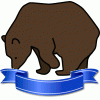









お礼
回答が遅れ申し訳ありません。 質問内容の動作実現に加え、未記入時のエラーへの分岐など 初心者の私にはとても扱いやすく感謝しています。 ありがとうございました。